Импорт номенклатуры из Excel
Товары можно добавлять в каталог не поодиночке, а массово из файла Excel. Вы сэкономите время на заполнении номенклатуры, если у вас большой ассортимент и собственный каталог в формате таблицы.
Добавить товары из Excel можно двумя способами:
Требования к файлу для корректной загрузки товаров:
- Расширение *.xlsx, *.xls, *.txt, *.csv.
- Размер не более 10 мб.
- Название товара не более 128 знаков с пробелами.
В файле можно указать или название, или штрихкод — Контур.Маркет сопоставит штрихкод с товарами из глобального каталога и сохранит карточку товара.
- Перечень товаров размещен на одном листе, в нем не более 10 000 строк.
- Загрузите в Контур.Маркет свой прайс в формате EXCEL. Для этого:
- Перейдите в раздел «Товары и услуги» (для розницы) или «Ингредиенты и товары» (для общепита) и нажмите кнопку «Импорт товаров».
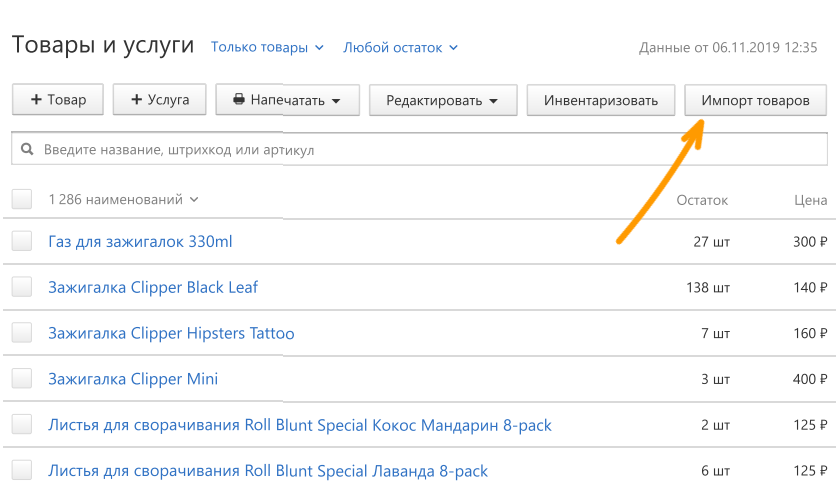
- Ознакомьтесь с информацией и нажмите «Продолжить».
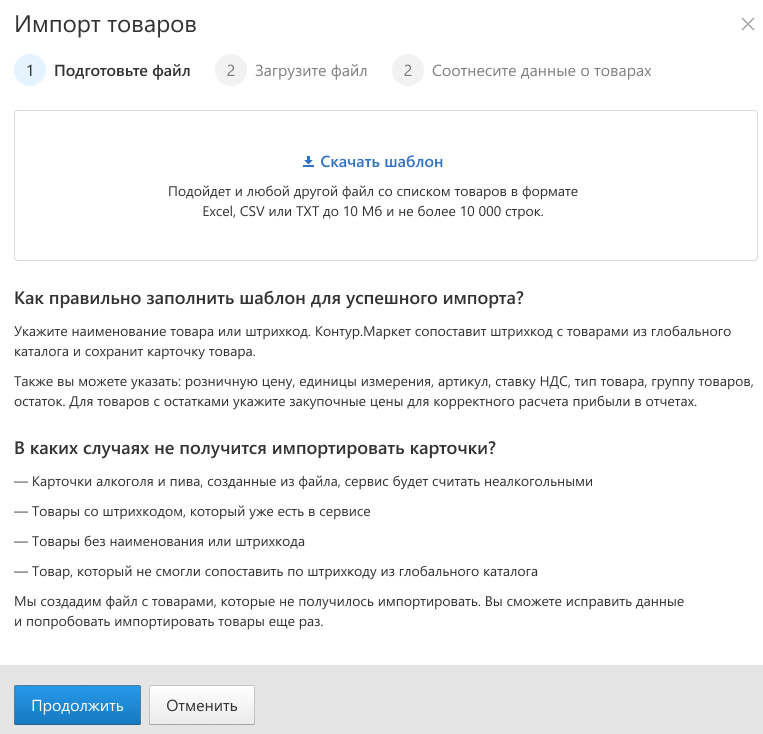
- Переместите мышкой свой прайс в открывшееся окно или с помощью кнопки «Выбрать и загрузить файл».
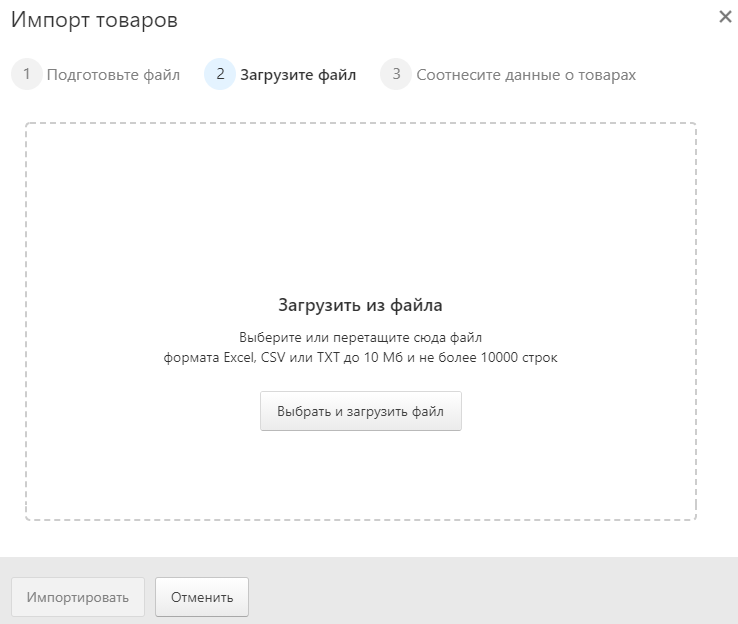
- Сервис сразу откроет загруженный файл.
- Перейдите в раздел «Товары и услуги» (для розницы) или «Ингредиенты и товары» (для общепита) и нажмите кнопку «Импорт товаров».
- Дайте знать системе, из каких столбцов ей брать информацию для создания новых карточек. Для этого:
- Нажмите на кнопку «Выбрать», которая находится над столбцом с названиями товаров, затем — «Наименование товара».
- Если хотите добавить цены и штрихкоды, нажмите «Выбрать» над соответствующими колонками и отметьте нужную строку в списке.
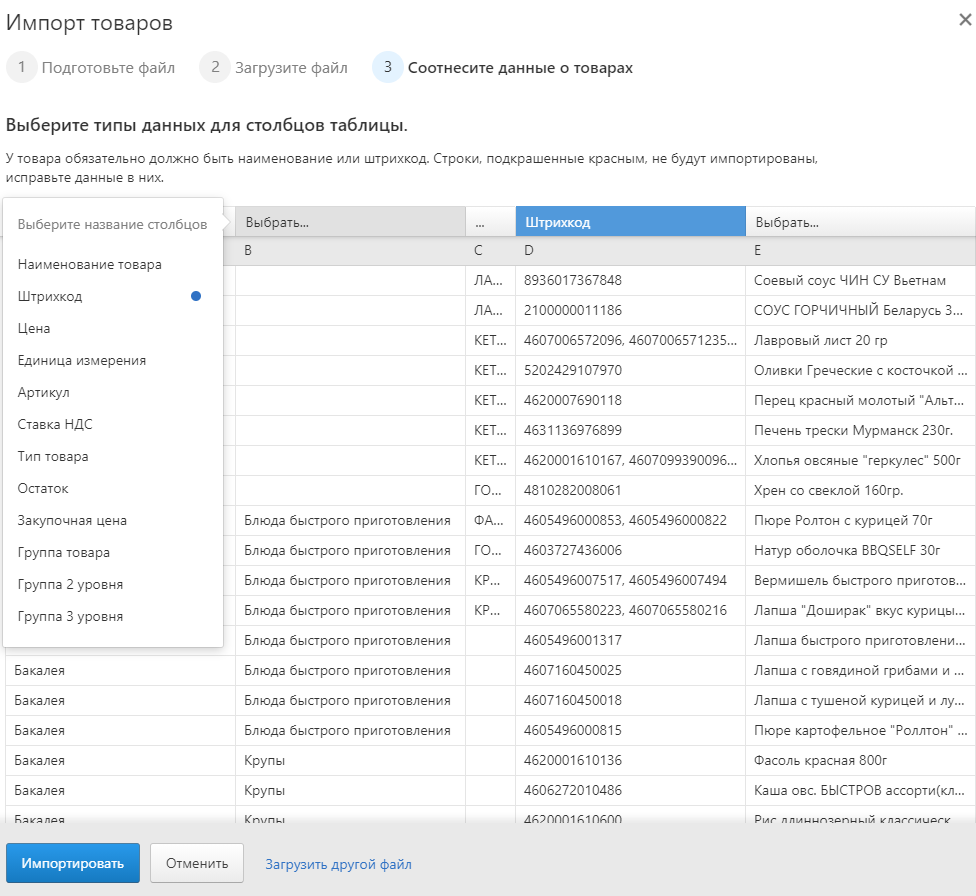
- Чтобы добавить карточки в каталог, нажмите «Импортировать» внизу страницы.
Сервис создаст карточки товаров. - Также сервис покажет, сколько карточек не будет создано и по какой причине. Вы сможете отредактировать свой прайс в соответствии с требованиями или загрузить другой файл Excel.
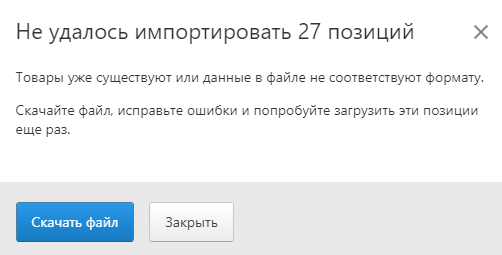
Смотрите ниже в этой же инструкции, как происходит импорт единиц измерения, остатка и других данных.
Условия успешного переноса из Excel в Контур.Маркет:
- Файл с номенклатурой имеет расширение *.xlsx, *.xls, *.txt, *.csv.
- Список не содержит алкогольные товары.
- Перечень товаров размещен на одном листе, в нем не более 10000 строк.
- Размер файла не более 10 мб.
- Порядок столбцов в каталоге должен быть таким, как в шаблоне: «Название», «Штрихкод», «Цена» и другие. Остальные столбцы должны быть пустыми.
- В файле можно указать или название, или штрихкод — Контур.Маркет сопоставит штрихкод с товарами из глобального каталога и сохранит карточку товара.
- Штрихкоды указывайте через запятую, если их несколько для одного названия. Если штрихкода нет, ячейку нужно оставить пустой. Цену и другие параметры можно не указывать.
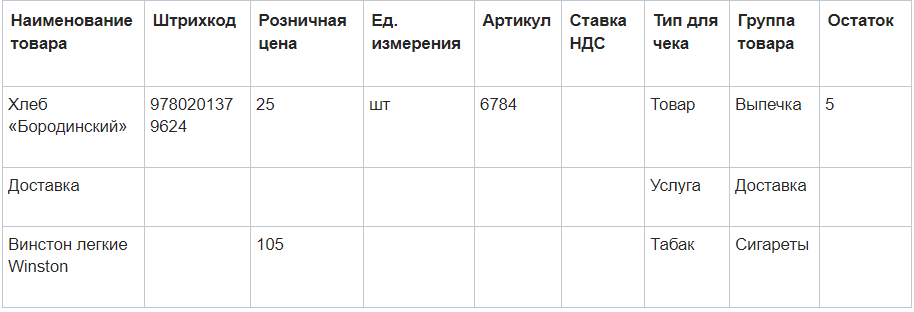
- Скачайте шаблон по ссылке в сервисе.

- Скопируйте в него столбец с названиями товаров из своего прайса. Если в вашей таблице есть цены и штрихкоды, их тоже можно перенести в шаблон.
- Загрузите готовый файл Excel в Контур.Маркет. Для этого в разделе «Товары и услуги» (для розницы) или «Ингредиенты и товары» (для общепита) нажмите «Импорт товаров».
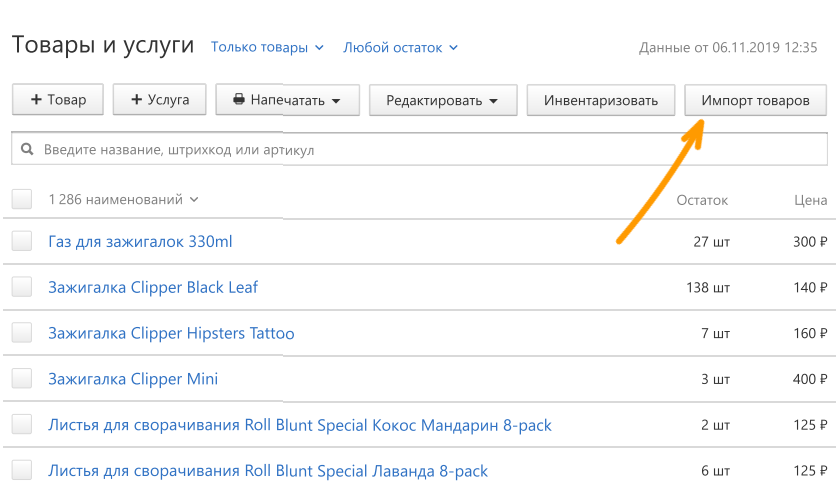
- Ознакомьтесь с информацией и нажмите «Продолжить».
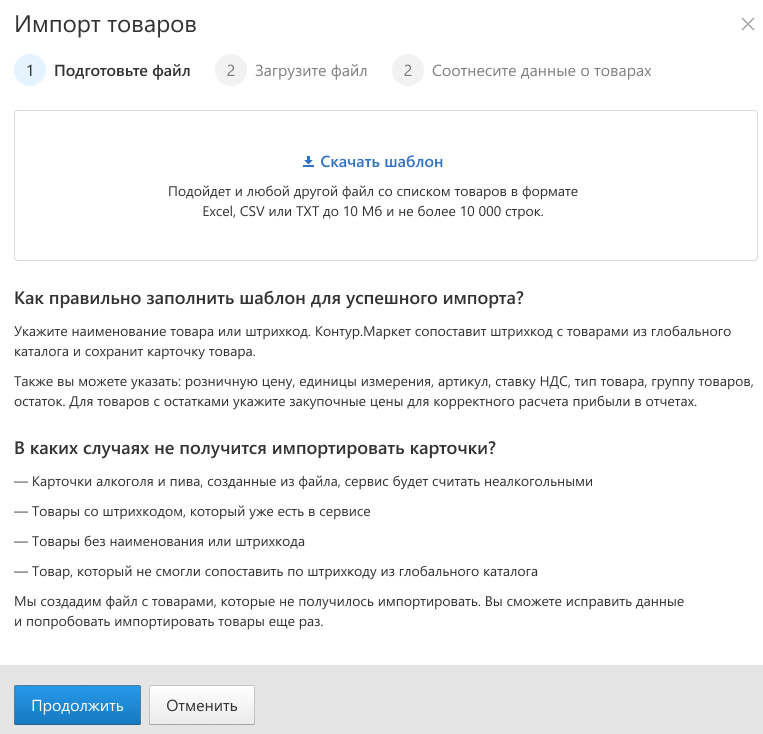
- Переместите мышкой свой прайс в открывшееся окно или с помощью кнопки «Выбрать и загрузить файл».
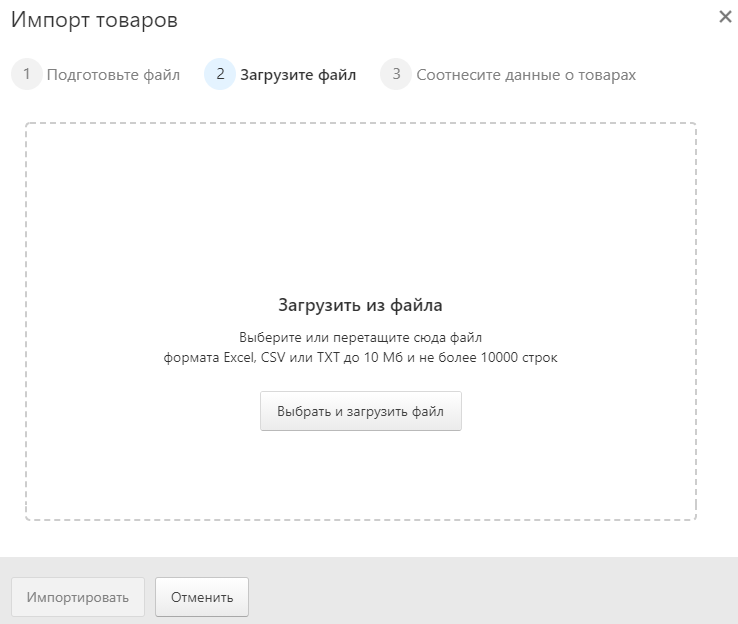
- Далее сервис предложит выбрать названия для столбцов. Нажмите «Выбрать...» и выберите из списка название: «Наименование товара», «Штрихкод» и т.д. Как только распределите необходимые поля, нажмите «Импортировать».
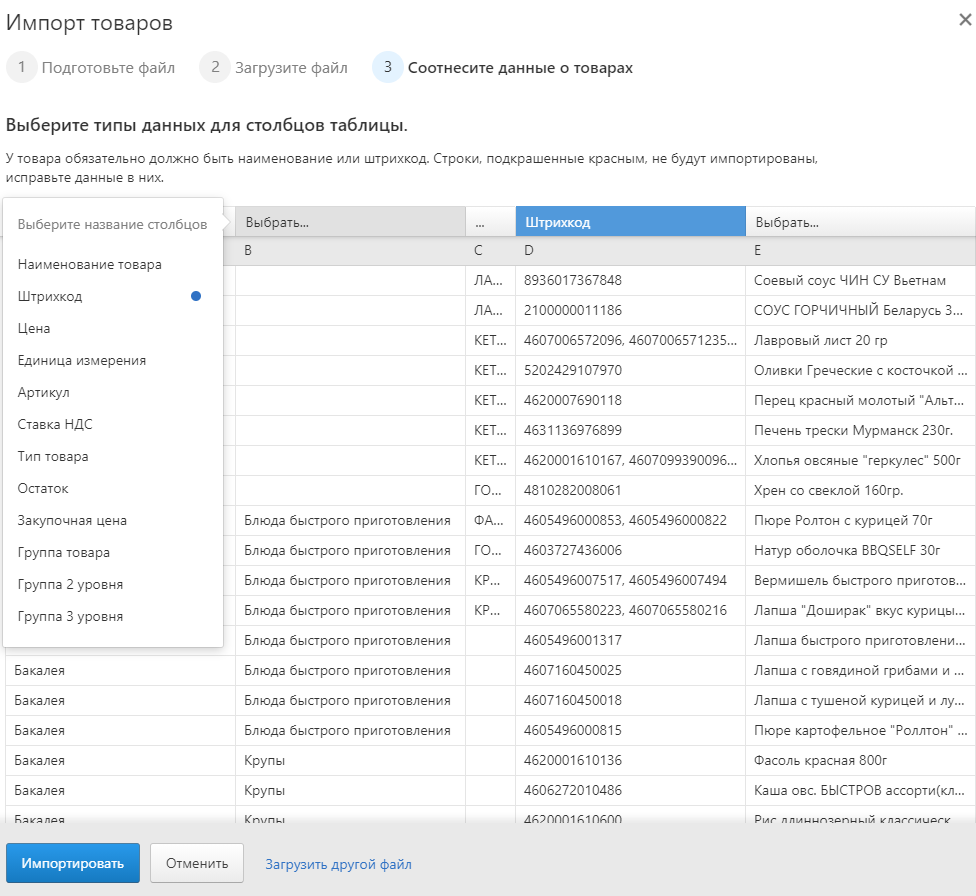
- Также сервис покажет позиции, для которых по каким-либо причинам карточки не будут добавлены. Нажмите «Скачать файл», чтобы загрузить Excel-файл со списком ошибочных позиций.
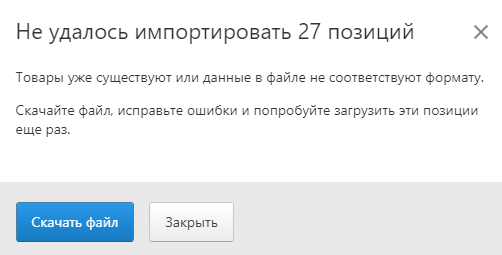
- Причины, по которым карточка не добавилась:
- Товар с таким штрихкодом уже есть в каталоге.
- Штрихкод или цена указаны в неверном формате.
- Название товара не заполнено или превышает 128 знаков, включая пробелы, и штрихкод не указан.
- Нарушен порядок заполнения групп у товара. Подробнее описано в разделе ниже «Как происходит импорт единиц измерения, остатка и других данных».
Артикул
Полностью переносится из Excel.
Группа товара
Если указанная в файле группа уже есть в сервисе, новая карточка попадет в нее.
Если такой группы товара нет, Маркет создаст ее автоматически.
Можно указать три уровня групп: Группа1/Группа2/Группа3.
Название группы может содержать не более 40 символов. Если в названии группы больше символов, лишние будут отброшены при импорте.
Если у товара в файле импорта указаны Группа1 и Группа3, но не указана Группа2, или указаны Группа2 и Группа3, но нет Группы1, то такой товар не будет создан и попадет в Excel-файл со списком ошибочных позиций.
Например, в этом случае не будут созданы товары по позициям 3 и 4:
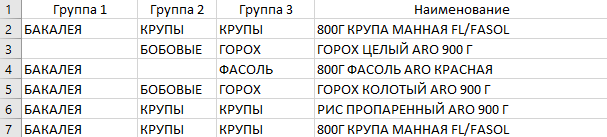
Единицы измерения
Единицы измерения в файле Excel могут быть сокращены так, как принято в вашей компании. В таблице приведены сокращения, которые сервис воспримет как стандартные единицы измерения и укажет в карточках.
Если в вашем файле единица измерения не указана или не встречается в списке, сервис автоматически укажет в карточке «шт».
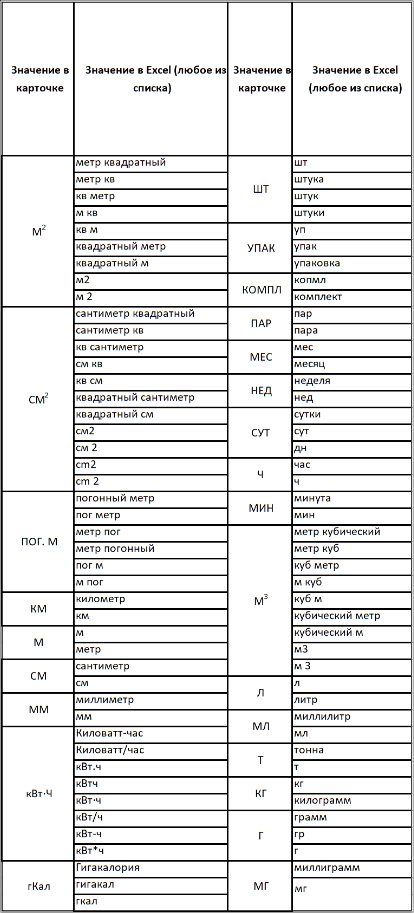
Товарный остаток
Если остаток в Excel не указан, имеет отрицательное или нулевое значение, то в карточку сервис запишет остаток «0».
Округление происходит по математическим правилам следующими способами:
- Если единица измерения товара «шт.», то сервис понимает его как фасованный и в карточке округлит значение до единицы. Например, в Excel было «2,00», в карточке станет «2 шт».
- Если единица измерения товара другая, то сервис понимает его как весовой и в карточке округлит значение до трех знаков после запятой. Например, в Excel было «20,00446 л», в карточке станет «20,004 л».
На товары с положительном остатком сервис создаст акт постановки с пометкой «Создан автоматически при добавлении товара». Если при импорте вы не указали закупочную цену, сделайте это в акте. Это нужно для правильного расчета прибыли в отчетах.
Чтобы зайти в акт, перейдите в раздел «Документы» → «Акты» . Найдите акт в списке проведенных документов, они расположены под серой чертой.
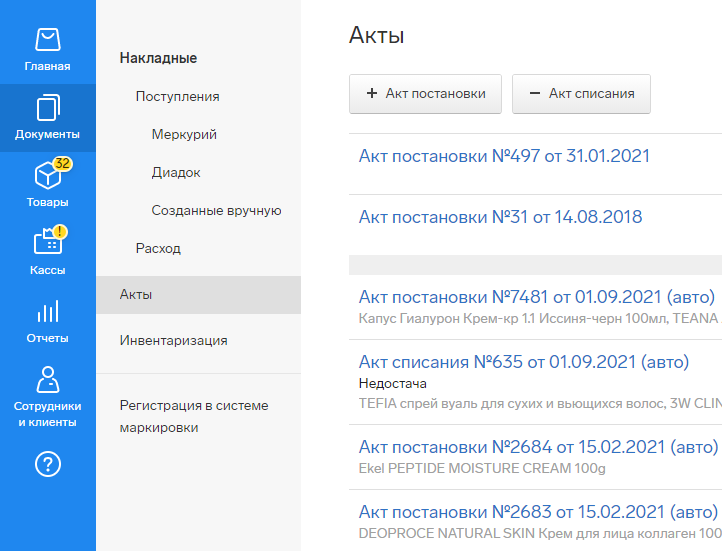
Чтобы быстро найти нужный документ в Маркете, воспользуйтесь фильтрами. Подробнее о них рассказываем в инструкции.
Откройте акт постановки и впишите закупочные цены из предыдущей накладной.
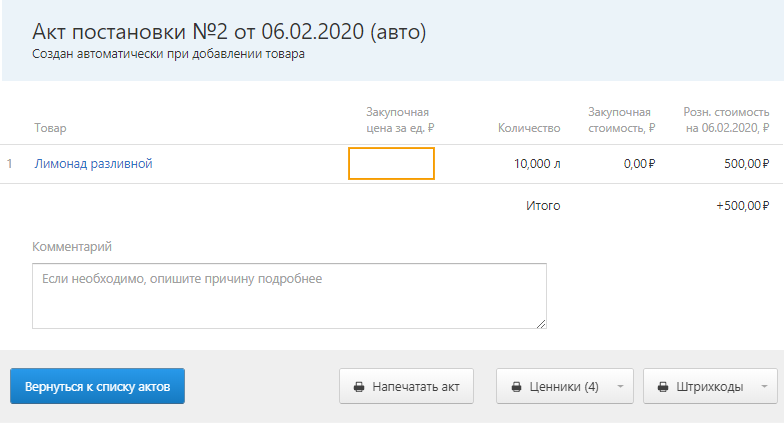
Закупочная цена
Закупочную цену можно указать только для товара с остатком. Если при импорте вы указали закупочную цену, она автоматически будет добавлена в акт постановки, который сервис создаст после импорта.
Можно указать цену больше нуля, до 9 символов включительно и максимум с двумя знаками после запятой.
Ставка НДС
Если в Excel поле с НДС пустое, то в карточке оно тоже будет пустым.
Если работаете на ОСНО одновременно с ЕНВД или патентом:
- Сервис перенесет в карточку значения 10 % и 20 %. В Excel эти значения могут быть с пробелами, без них или без знака %.
- Сервис не перенесет значение «Без НДС», оставив поле пустым. Потому что данное значение не говорит однозначно, как именно вы продаете товар: на общей системе налогообложения со ставкой «Без НДС» или на системе налогообложения, которая не предусматривает наличие НДС.
Если работаете на ОСНО или ЕСХН + НДС, сервис перенесет в карточку значения 10 %, 20 %, а также «Без НДС».
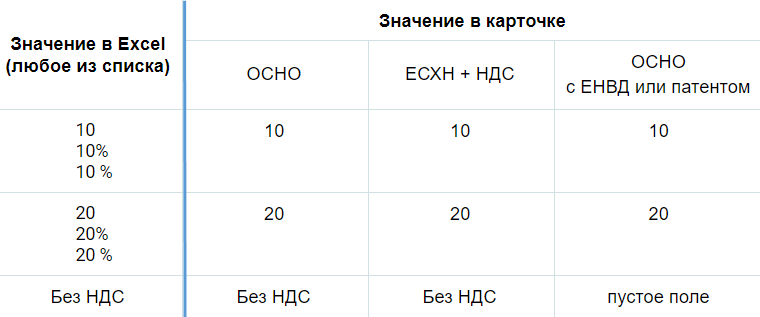
Тип для чека
Если тип для чека не заполнен в Excel, сервис присвоит карточке тип «Товар». Если в вашей номенклатуре есть услуги, табак или подакцизные товары, укажите их в Excel так:
- Услуги
- Табак
- Подакцизный товар.
Используйте массовое редактирование товаров, чтобы распределить их по подгруппам каталога, или после загрузки из Excel изменить цену, систему налогообложения, напечатать для них ценники или штрихкоды.
